- ホーム >
- 基本操作 >
- ワード(Word)編 >
タイピング練習 ~ 1分間に200文字を目指して ~
前項の練習法で、ひらがなの入力については、ある程度タッチタイピングができるようになったことと思います。本項では、実際の生活の中で交わされるような、漢字やカタカナ、数字、英単語を含む本格的な文章のタイピング練習を行いたいと思います。
では、まず始めに「漢字」や「カタカナ」、「アルファベット(英単語)」への、ひらがなからの変換方法や基本的な操作方法について学習しましょう。
漢字への変換についてはもうご存知だと思いますが、カタカナやアルファベットについては、「ショートカットキー」を使用することで、すばやく変換することができます。
まず「漢字」に変換してみましょう。例として、「とうきょうとっきょきょかきょく」から、「東京特許許可局」と変換してみます。
下図のように、ひらがな入力で「とうきょうとっきょきょかきょく」と入力し、文字に下線が表示されている状態で、「スペース」キーを押すと変換されます。その後、その変換が正しければ、「Enter」キーを押して確定します。
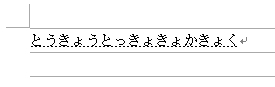
↓文字の下に点線が表示されている状態で、「スペース」キーを押す。
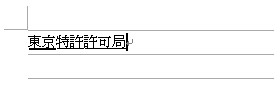
漢字変換されるので、正しければ、「Enter」キーで確定します。漢字変換はほとんどの方はもうすでに問題なく行われていることと思います。
次に、「カタカナ」の変換です。例として、「ボストンレッドソックス」と入力してみましょう。カタカナもひらがな入力と同様に、まず「ぼすとんれっどそっくす」と入力します。
漢字変換と同様、下図のように文字に下線が表示されている状態で、「スペース」キーではなく、「F7」キーを押すと、カタカナに変換されます。
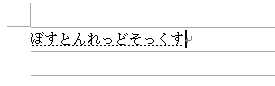
↓文字の下に点線が表示されている状態で、「F7」キーを押す。
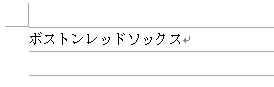
「スペース」キーでも変換されますが、「F7」キーはすべての文字をカタカナに変換するキー です。「スペースキー」の場合は、意図するカタカナに変換されない場合があります。例えば、下図のように、カタカナや漢字が混ざって変換されてしまう場合があります。
ひらがなで「ないんてぃないん」と入力後、「スペース」キーで変換します。すると、「ナインティナイン」と変換したいのに、意味不明の文字列に変換されてしまいます。
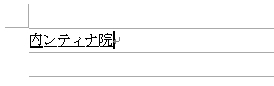
「F7」キーを使えば、すべてをカタカナに変換してくれるので、長い文字列のカタカナを変換する場合や人名をフリガナに変換する時などは便利です。
また、「F8」キーを押すと「半角カタカナ」に変換となります。F7キーは「全角カタカナ」、F8キーは「半角カタカナ」への変換となります。
最後に、アルファベットに変換してみましょう。例として「yamanjo」と入力してみます。アルファベットも同様に、まず「やまんじょ」と入力します。
漢字変換と同様、下図のように、文字に下線が表示されている状態で、今度は、「F10」キーを押すと変換されます。
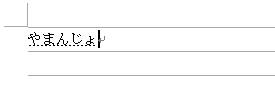
↓文字の下に点線が表示されている状態で、「F10」キーを押す。
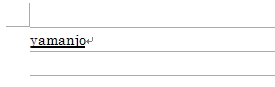
「F10」キーは、押すごとにアルファベットの大文字と小文字が切り替わります。また、「F9」キーを押すと、「全角英数字」に変換となります。F10キーは「半角英数字」、F9キーは「全角英数字」への変換となります。下表が一覧になりますので、参考にしてください。
| キー | 変換される文字タイプ |
|---|---|
| スペース | 漢字:学習機能があり直前に変換された文字へ変換される |
| F6 | 全角ひらがな:(押すごとに、カタカナと切り替わる) |
| F7 | 全角カタカナ:(押すごとに、ひらがなと切り替わる) |
| F8 | 半角カタカナ:(押すごとに、ひらがなと切り替わる) |
| F9 | 全角英数字:(押すごとに、小文字と切り替わる) |
| F10 | 半角英数字:(押すごとに、小文字と切り替わる) |
その他の操作は下記のとおりです。
| 操作目的 | 操作方法 |
|---|---|
| 文字の削除(前) | 「Back space(バックペース)」キー |
| 文字の削除(後) | 「Delete(デリート)」キー |
| 変換の訂正 | 「Shift(シフト)」キー +「→」、「←」キーで範囲指定後、再変換(確定前の文字の下に点線が表示されている状態で可能) |
それではこれから実際に、漢字やカタカナ、数字、英単語を含む本格的な文章のタイピング練習を開始したいと思います。
本項のタイトルは「1分間に200文字」ですが、それはかなりの超スピードでタイピングできないとクリアできません。かなり練習しないと不可能です。あくまで、1分間に200文字を「目指す」ということで、必ず達成できるというわけではありませんのでご容赦ください。
ただし、タッチタイピングをマスターして、パソコンを普通に日々扱う方であれば、特に日々練習しなくても、1分間に100~120文字程度はクリア出来ているはずです。
したがって、入力した文字数をそれほど気にする必要はありません。本項から次のステップに進む目安は、1分間に100文字をクリアできれば十分だと思います。
また、簡単で面白い目安として、楽曲の「世界に一つだけの花」や「愛は勝つ」の歌詞を、原曲のリズムと同じくらいのスピードでタイピングできれば十分です。それより遅ければ1分間に100文字は厳しいレベルになります。
なぜなら、余談ですが現在(平成20年)の心肺蘇生法の胸部圧迫(心臓マッサージ)の回数は、1分間に100回のリズムというのが主流で、「世界に一つだけの花」のリズムで心臓マッサージしてくださいとよく例えられているからです。「愛は勝つ」はリズムが少し違いますが、私独自の見解です。ぜひお試しください。
さて、それでは下記の練習課題を順にタイプしてみましょう。できれば、印刷してお手元で参照しながらタイピングしてください。印刷環境にない場合は、画面で表示しながら、Wordのウィンドウサイズを小さくして両方を見ながら練習してください。
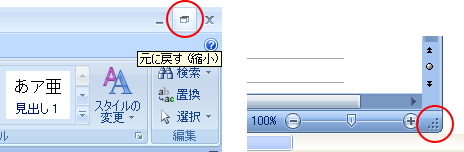
上図のように、Wordのウィンドウ画面を自由にすることができます。印刷環境にない場合は、Wordの画面を小さくして、両方を表示しながらタイピング練習してください。課題は、下記の「課題1」の文字をクリックすると表示されます。
| 課題1 | タイムや文字数を計らず、単純に全文章を入力してみましょう。 |
|---|
入力できた文章は、保存せずに閉じてもらっても結構ですが、せっかくなので、「保存」の方法と「フォルダ」による整理の方法も学習しておきましょう。(保存とフォルダについて詳しくは、ファイル管理 を参照してください)
まずパソコンの「ドキュメント」フォルダ(Windows XP以前は「マイドキュメント」)に新規フォルダを作成しましょう。
「ドキュメント(マイドキュメント)」フォルダは、Windowsが用意しているユーザーのためのフォルダです。フォルダ名は適当に付けてかまいませんが、例として「タイピング練習用」とします。
「ドキュメント」フォルダの中で右クリックし、「新規作成」→「フォルダ」を選択して新規フォルダを作成すると、「新しいフォルダ」という名前で新規フォルダが作成されるので、フォルダの名前を入力します。
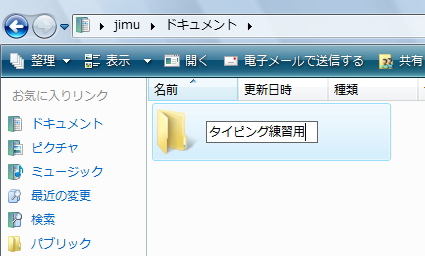
フォルダが作成できたら次に、Wordの左上のドラゴンボールのようなOfficeボタンから「名前を付けて保存」→「Word文書」を選択します。(Word2003以前のバージョンでも開きたい場合は「Word 97-2003」を選択してください)
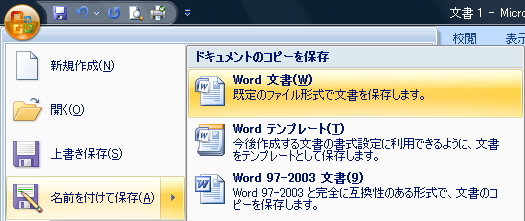
ファイル名を適当に「課題1」とでも付け、「タイピング練習用」フォルダに保存します。以上で保存作業は終了です。
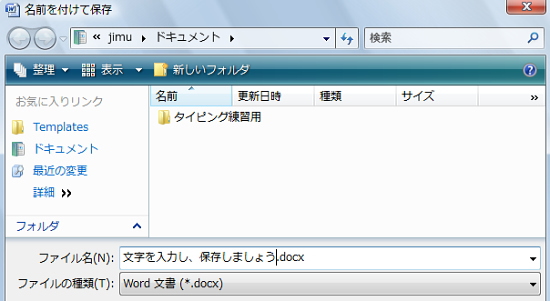
また、「ドキュメント(マイドキュメント)」フォルダの中は、下図のように、ごちゃごちゃとしないようにカテゴリ別にフォルダをつくり、ファイルを階層的に整理整頓して保存しておきましょう。
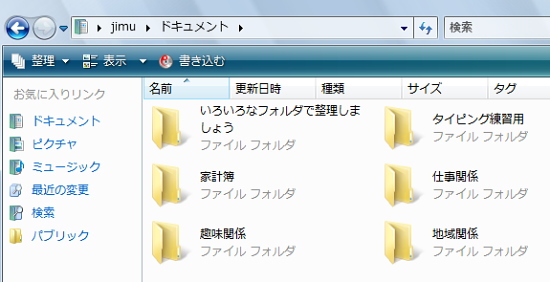
さて、課題1をひと通り入力できたら、次のステップに進みます。課題2からは、実際にタイムを計りながらタッチタイピングのスピードアップを目指します。
そこで、Wordにおける、
文字カウント
」の方法を解説しておきます。これは、入力した文字数をWordが計算してくれる機能です。いちいち数えるのはおそろしく労力がいりますので便利です。
Word2007では、「校閲」タブをクリックで下記のボタンをクリックすると、入力した文字がカウントされます。Word2003以前では、「ツール」→「文字カウント」になります。
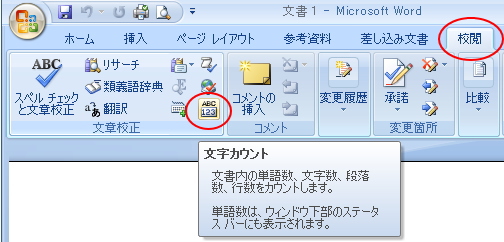
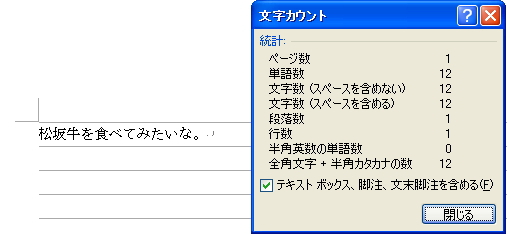
では、下記の練習問題をタイムを計りながらタッチタイピングで入力し、時間内で何文字タイプできたか「文字カウント」で確認しましょう。実際の入力数は、上図の「文字数(スペースを含める)」に計上されている数になります。
文章処理能力検定などの資格試験でも、このような計測を行いますので、タイムを計りながら入力スピードを上げていく練習はとても効果的です。
もちろん入力ミスはカウントされませんので、正確さを求めつつスピードを重視しなければなりません。タッチタイピングの精度を磨くとても良い練習になります。
最初は1分間でなかなか100文字をタイプすることはできないと思いますが、同じ練習問題に何回でも取り組んで構いませんので、コツコツと練習しましょう。
課題2と課題3については、おそらく1分間ですべて入力できる方は少ないと思います。すべて入力できなかった課題は、逆に「すべて入力するのに何分かかるか」を計測してみてください。1分間に100文字以上タイプできるスピードが身につけば十分です。
また、できれば数日間にわけて練習してください。1日に詰め込みすぎるとかえって逆効果になると思います。疲れてきたらその日の練習は終りにしてください。
課題2~4をひと通り終えたら課題5です。3分間で課題5の文字がすべて入力できたら、どこへ出ても恥ずかしくないレベルのタイピング技術が身についているはずです。
| 課題5 | 3分間ですべて入力できたら次のステップへ。 |
|---|
上の課題5がクリアできたら次項に進みましょう。ある程度慣れてくると、余裕でクリアできるレベルだと思います。
さらに、1分間に200文字という超ハイスピードのタッチタイピングを目指す方は、これから先は、市販のタイピングソフトで練習してみてください。
次項から、いよいよWordの機能を使ってビジネス文書や案内図などを作成していきます。超スピードでタイピングできる必要はありませんが、課題5がクリアできるレベルまでは練習しましょう。
更新履歴
- 2008年12月3日
- ページを公開。
- 2009年7月2日
- ページをXHTML1.0とCSS2.1で、Web標準化。レイアウト変更。
- 2014年5月27日
- 内容修正。
- 2018年1月4日
- ページをSSL化によりHTTPSに対応。
参考文献・ウェブサイト
当ページの作成にあたり、以下の文献およびウェブサイトを参考にさせていただきました。
- 文献
- なし
- ウェブサイト
- なし
- 管理人のつぶやき
- Twitterのフォローお願いします!
